Warenausgabe verwenden
Die Warenausgabe stellt sicher, dass Kunden Ihre Waren erhalten. Optional können auch Kundengruppen (Gruppierungsmonitor) vollständig bedient werden. Hierfür muss der Kitchen Supervisor so eingerichtet werden, dass fertiggestellte Artikel aus dem Kitchen Display an die Ausgabe übergeben werden. Sie können durch Einstellungen auch auf das Kitchendisplay verzichten und normale Orderbons verwenden.
Vorgänge werden durch einlesen von Vorgangskarten automatisch geöffnet. Die Unterstützung von Kundengruppen und Taggern macht das System zusätzlich flexibel für innovative Konzepte.
Starten Sie die Warenausgabe aus dem Kassiermodus mit der Kassenfunktion Warenausgabe.
Warenausgabe über Parameter automatisch starten...
Dateiname des Programms: KitchenOut.exe
Stand alone Modus ohne Kassiermodus, normale Warenausgabe am Pass: AUTO
Warenausgabe wechselseitig mit dem Kassiermodus: OFFICER
Warenausgabe wechselseitig mit Hypersoft POS verwendden, zweiter Parameter S für Externen Monitor: OFFICER S
Details zu den Knöpfen und Elementen Register Übersicht

Hier werden alle Vorgänge und Kundengruppen angezeigt, die Ihre Artikel noch nicht oder nicht vollständig erhalten haben. Falls Tagger verwendet werden und es eine Kundengruppe ist, werden alle beteiligten Taggernummern durch Komma getrennt angezeigt.
Es kann manuell auf das Register Warenausgabe geschaltet werden, dann werden alle Buchungen dieser Kundengruppe angezeigt. Sie können auch eine Vorgangskarte einlesen um in das Register Warenausgabe zu wechseln.
Details zu den Knöpfen und Elementen Register Warenausgabe

In diesem Dialog können Artikel ausgegeben werden. Hierfür können Sie eine Vorgangskarte oder einen Tagger einlesen, oder einfach eine Vorgang aus der Übersicht wählen.
Dann geht es darum die Artikel dem Kunden vollständig zu übergeben. Hierfür stehen mehrere Funktionen zur Verfügung. Die entsprechenden Artikel werden durch einfachen touchen oder klicken ausgewählt.
| Element / Schalter | Funktion / Beschreibung |
|---|---|
| Ausgeben |
Versetzt die ausgewählten Artikel in den Status ausgegeben. Dies können auch Teile eines Vorgangs sein. Ist der Vorgang vollständig ausgegeben, wird er aus der Übersicht entfernt. Das Ausgeben der Artikel ist nicht zwanghaft an das automatische Lesen der Vorgangskarten oder Pager gebunden. Mitarbeiter können Artikel ohne dies in den Status Ausgegeben versetzen. |
| Alle wählen | Wählt alle Artikel in der Liste aus. |
|
Erstellt einen Packzettel. Dies kann beliebig wiederholt werden und ändert nichts an dem Status des Artikels. Hierfür muss ein Drucker zugewiesen werden. Weiterführende Themen: Sonstiges des Kitchenmonitors |
|
|
Einzeln oder Gruppe |
Mit diesen Wechselschaltern können Sie die Artikelliste nur für die eingelesene Vorgangskarte/Tagger oder die gesamte Kundengruppe anzeigen lassen. Hiermit kann zum Beispiel ein Mitglied einer Gruppe für mehrere Mitglieder dieser Gruppe die Artikel entgegennehmen, ohne die Vorgangskarte/ den Tagger einzulesen. Das System vermerkt den Abholer, so dass man diese Information im Register Ausgegeben überprüfen kann. |
| Pager rufen |
Hiermit kann der Pager für den Vorgang oder die Kundengruppe gerufen werden. Ist der Vorgang teil einer Kundengruppe werden immer alle Pager der Gruppe gerufen. Auch dann, wenn dieser bereits durch die Fertigstellung am Kitchen Display schon einmal gerufen wurde. |
| Buchen | Wechselt zum Kassiermodus. Zum Beispiel um Buchungen zu tätigen. Vom Kassiermodus aus kann über mit der Kassenfunktion Warenausgabe wieder die Warenausgabe aufgerufen werden. |
| Kassenmodus | Wechselt zum Kassiermodus und öffnet gleich den Vorgang des gelesenen Taggers Dies dient zum schnelle Nachbuchen von Artikeln ohne den Tagger erneut lesen zu müssen. |
Warenausgabe in Warteposition

Auf Anfrage können wir einen individuellen Hintergrund liefern oder einbinden.

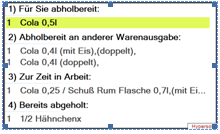
Details zu den Knöpfen und Elementen Register Ausgegeben:

Das Register Ausgegeben dient der Übersicht, hier werden die letzten 100 Artikel bzw. wahlweise ALLE ausgegebenen Artikel chronologisch rückläufig angezeigt. Im Zweifel lässt sich hier erkennen, wann und an wen Artikel ausgegeben wurden.
Details zu den Knöpfen und Elementen Register Alle Buchungen:

Zeigt eine Übersicht aller Buchungen.
Warenausgabe bei Rechnungsabschluss prüfen
Wenn die Rechnung bezahlt wird, obwohl noch nicht alle Waren ausgegeben wurden, kann automatisch ein Dialog erscheinen, der diese Waren anzeigt. Hierfür muss die Kassenfunktion Warenausgabe prüfen im Makro der Abschlusstasten integriert worden sei (die Funktion sollte möglichst als erste oder einer der ersten in einem Makro verwendet werden). Es werden dann beim Abschließen Artikel gefunden, die noch nicht ausgegeben wurden und in einer Übersicht aufgelistet. In dieser Ansicht können Sie dann entscheiden, ob das Abrechnen des Vorganges fortgesetzt oder abgebrochen werden soll.
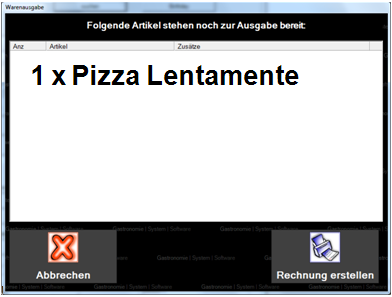
Mit Rechnung erstellen, wird lediglich das Makro fortgesetzt (mit dem dann die Rechnung erstellt werden kann). Die Artikel werden sodann als ausgegeben beim Check Out gekennzeichnet. Wenn Sie abbrechen, haben Sie die Möglichkeit die Artikel noch zu stornieren.
Weiterführende Themen:
Zurück zum übergeordneten Thema: KITCHEN MONITOR Warenausgabe